win7安装中文包 如何在Windows 7上安装中文语言包
更新时间:2023-09-03 13:05:56作者:xtliu
win7安装中文包,在如今全球化的时代,中文作为世界上最为广泛使用的语言之一,在全球范围内拥有大量的使用者,然而尽管Windows 7是一款功能强大的操作系统,但默认情况下并未安装中文语言包。因此对于那些希望在Windows 7上使用中文进行操作的用户来说,安装中文语言包就成为了一项必不可少的任务。那么如何在Windows 7上安装中文语言包呢?接下来我们将一一为您介绍。
方法如下:
1、从网上下载语言包的ISO文件,把ISO文件里的lp.cab文件放到一个文件夹下,比如D盘。
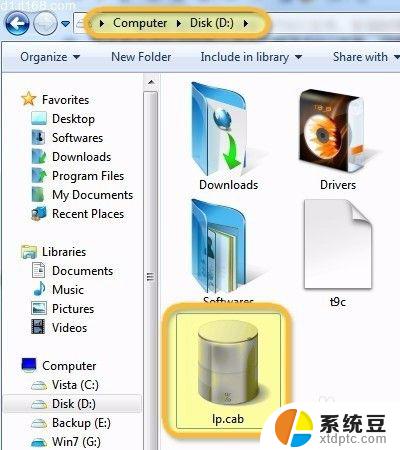
2、点击菜单栏,打开开始菜单中的Control Panel,择图中所示的“Clock Language,and Region”,如下图:
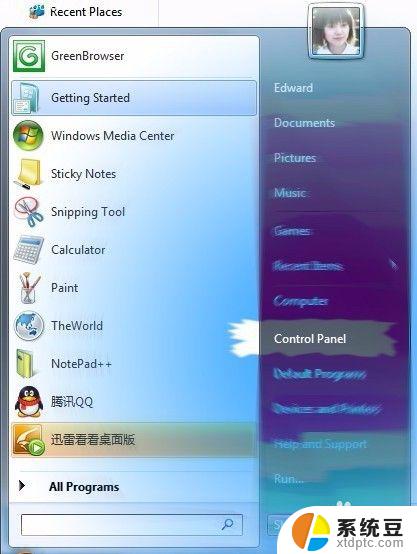
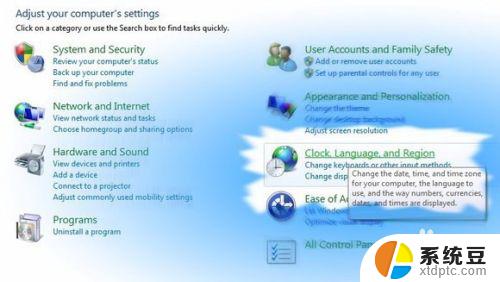
3、打开新界面,选择“Install or uninstall display languages ”,如下图
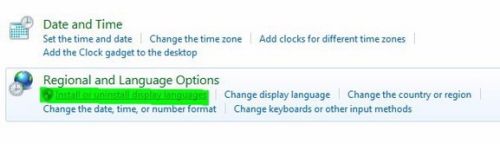
4、安装Windows 7中文语言包,选择“Install display languages ”,如下图:
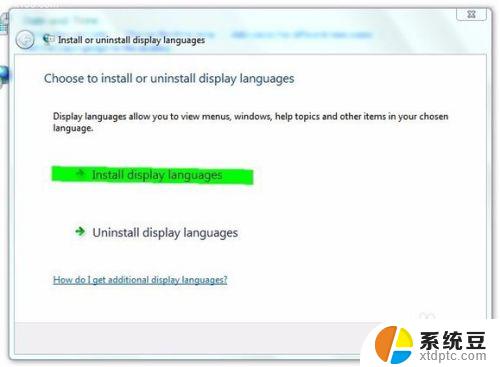
5、接下来就要选择解压出来的lp.cab文件了,点击"Browse computer or network",如下图:
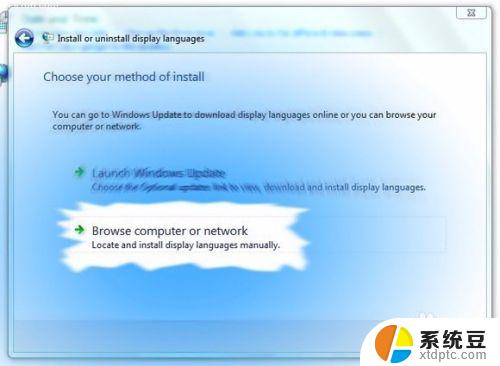
6、点击右上部分的“Browse”,选择lp.cab所在的目录,点击确定。如下图:
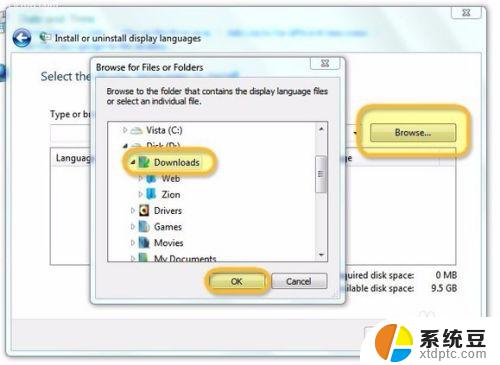
7、列表中就会出现安装的中文语言这项了,如下图,们把全面的复选框搭上勾,点击右下角的“Next”安装完成即可。
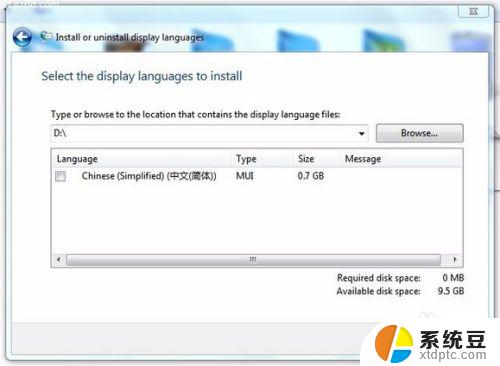
以上是安装win7中文包的全部内容,如果您遇到同样的问题,请参考小编的方法进行处理,希望这对您有所帮助。
win7安装中文包 如何在Windows 7上安装中文语言包相关教程
- dmg如何安装 DMG文件在苹果电脑上如何安装
- exe安装包怎么打开 exe文件怎样打开和运行
- 电脑已安装的程序在哪找 电脑中安装的软件如何查看
- windows10怎么安装windows7 win10电脑如何安装win7双系统
- 怎么在苹果笔记本电脑上安装win7系统 无光驱苹果电脑如何安装win7系统图文详解
- soilworks2018安装教程 SolidWorks2018中文版安装教程
- win11中如何打开安装的应用 Windows11如何查看已安装的软件
- win10安装目录在哪里 怎样在Win10中找到已安装软件的目录
- windows7旗舰版安装光盘 Win7系统安装教程图解
- 如何从win10系统安装win7系统 win10如何分区安装win7双系统
- 怎么让电脑不能安装软件 电脑禁止安装软件设置方法
- 声卡驱动打不上怎么办 声卡驱动安装失败怎么办
- windows安装过程没网络怎么 笔记本连接不上网络怎么办
- win11重装后识别不了硬盘 硬盘识别不到怎么办
- 戴尔笔记本没有声音,显示未安装音频设备 如何解决电脑提示未安装任何音频输出设备问题
- 华硕660安装完系统,鼠标键盘不能用 华硕装机后鼠标键盘无法使用解决方法
系统安装教程推荐
- 1 声卡驱动打不上怎么办 声卡驱动安装失败怎么办
- 2 win11安装 0xc000000f win11开机蓝屏提示0xc000000f解决方法
- 3 win11系统设置程序 Win11设置应用轻松重装方法
- 4 win11安装怎么 关机 Win11系统电脑怎么关机
- 5 win11可运行的红警 windows11怎么下载并安装红警游戏
- 6 win11安装更新 失败 Win11 24H2 安装 9 月更新出现不支持操作错误
- 7 win11安装跳过正在检查更新 Win11安装卡在正在检查更新
- 8 win 7 安装 win10 双系统 win7/win10双系统如何安装方法步骤
- 9 win11装不上realtek声卡驱动 Win11声卡驱动无法安装的解决方案
- 10 nginx可以在windows windows系统下安装Nginx步骤